infotainment OPEL INSIGNIA BREAK 2019 Ohjekirja (in Finnish)
[x] Cancel search | Manufacturer: OPEL, Model Year: 2019, Model line: INSIGNIA BREAK, Model: OPEL INSIGNIA BREAK 2019Pages: 349, PDF Size: 9.64 MB
Page 158 of 349
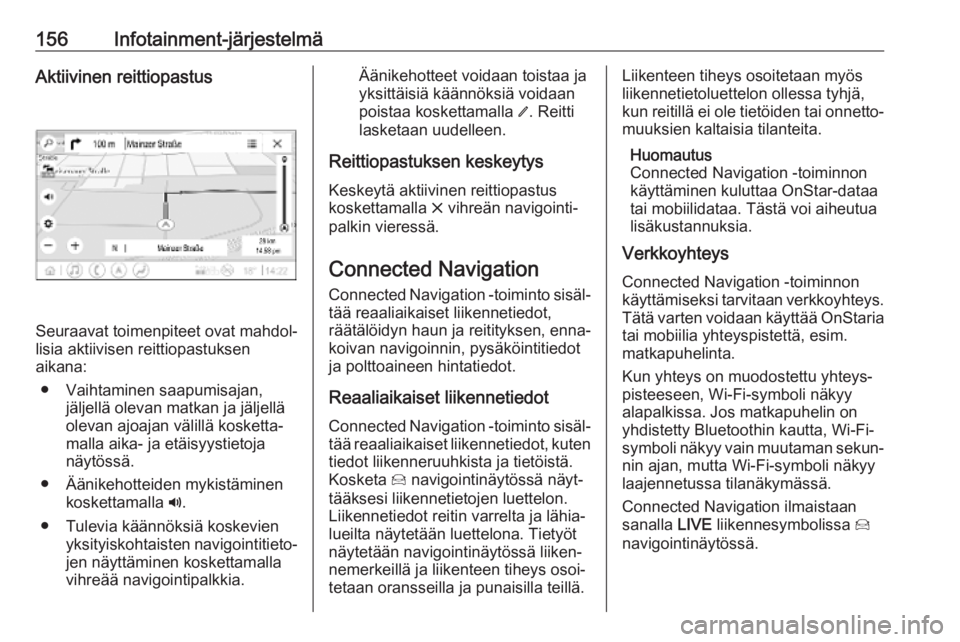
156Infotainment-järjestelmäAktiivinen reittiopastus
Seuraavat toimenpiteet ovat mahdol‐
lisia aktiivisen reittiopastuksen
aikana:
● Vaihtaminen saapumisajan, jäljellä olevan matkan ja jäljellä
olevan ajoajan välillä kosketta‐
malla aika- ja etäisyystietoja
näytössä.
● Äänikehotteiden mykistäminen koskettamalla ?.
● Tulevia käännöksiä koskevien yksityiskohtaisten navigointitieto‐
jen näyttäminen koskettamalla
vihreää navigointipalkkia.
Äänikehotteet voidaan toistaa ja
yksittäisiä käännöksiä voidaan
poistaa koskettamalla /. Reitti
lasketaan uudelleen.
Reittiopastuksen keskeytys
Keskeytä aktiivinen reittiopastus
koskettamalla & vihreän navigointi‐
palkin vieressä.
Connected Navigation
Connected Navigation -toiminto sisäl‐ tää reaaliaikaiset liikennetiedot,
räätälöidyn haun ja reitityksen, enna‐
koivan navigoinnin, pysäköintitiedot
ja polttoaineen hintatiedot.
Reaaliaikaiset liikennetiedot
Connected Navigation -toiminto sisäl‐ tää reaaliaikaiset liikennetiedot, kuten
tiedot liikenneruuhkista ja tietöistä.
Kosketa 7 navigointinäytössä näyt‐
tääksesi liikennetietojen luettelon.
Liikennetiedot reitin varrelta ja lähia‐
lueilta näytetään luettelona. Tietyöt
näytetään navigointinäytössä liiken‐
nemerkeillä ja liikenteen tiheys osoi‐
tetaan oransseilla ja punaisilla teillä.Liikenteen tiheys osoitetaan myös
liikennetietoluettelon ollessa tyhjä,
kun reitillä ei ole tietöiden tai onnetto‐ muuksien kaltaisia tilanteita.
Huomautus
Connected Navigation -toiminnon
käyttäminen kuluttaa OnStar-dataa
tai mobiilidataa. Tästä voi aiheutua
lisäkustannuksia.
Verkkoyhteys
Connected Navigation -toiminnon käyttämiseksi tarvitaan verkkoyhteys.
Tätä varten voidaan käyttää OnStaria
tai mobiilia yhteyspistettä, esim.
matkapuhelinta.
Kun yhteys on muodostettu yhteys‐
pisteeseen, Wi-Fi-symboli näkyy
alapalkissa. Jos matkapuhelin on
yhdistetty Bluetoothin kautta, Wi-Fi-
symboli näkyy vain muutaman sekun‐ nin ajan, mutta Wi-Fi-symboli näkyy
laajennetussa tilanäkymässä.
Connected Navigation ilmaistaan
sanalla LIVE liikennesymbolissa 7
navigointinäytössä.
Page 159 of 349
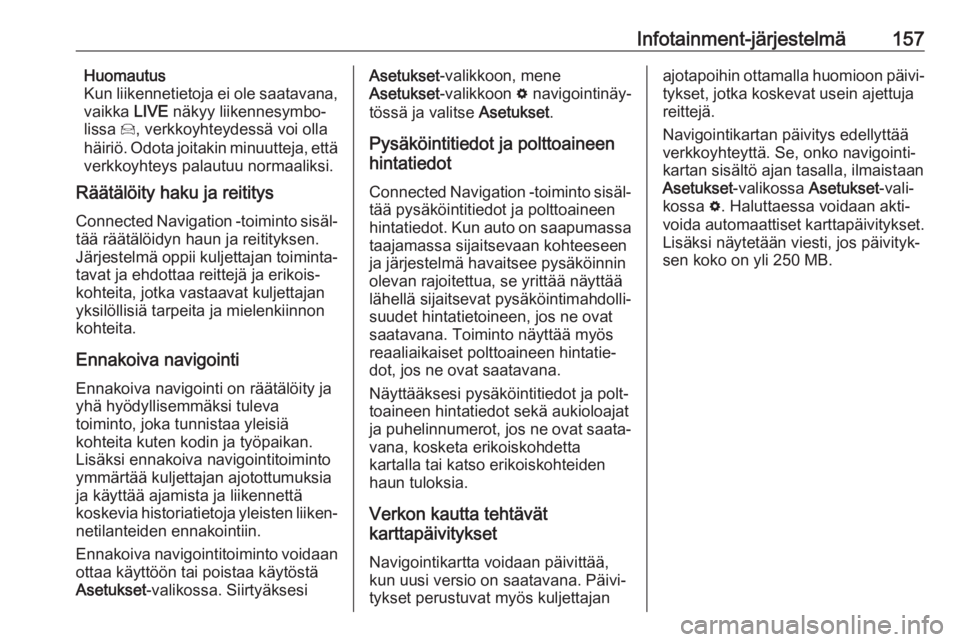
Infotainment-järjestelmä157Huomautus
Kun liikennetietoja ei ole saatavana,
vaikka LIVE näkyy liikennesymbo‐
lissa 7, verkkoyhteydessä voi olla
häiriö. Odota joitakin minuutteja, että verkkoyhteys palautuu normaaliksi.
Räätälöity haku ja reititys
Connected Navigation -toiminto sisäl‐
tää räätälöidyn haun ja reitityksen.
Järjestelmä oppii kuljettajan toiminta‐ tavat ja ehdottaa reittejä ja erikois‐kohteita, jotka vastaavat kuljettajan
yksilöllisiä tarpeita ja mielenkiinnon
kohteita.
Ennakoiva navigointi
Ennakoiva navigointi on räätälöity ja
yhä hyödyllisemmäksi tuleva
toiminto, joka tunnistaa yleisiä
kohteita kuten kodin ja työpaikan.
Lisäksi ennakoiva navigointitoiminto
ymmärtää kuljettajan ajotottumuksia
ja käyttää ajamista ja liikennettä
koskevia historiatietoja yleisten liiken‐ netilanteiden ennakointiin.
Ennakoiva navigointitoiminto voidaan
ottaa käyttöön tai poistaa käytöstä
Asetukset -valikossa. SiirtyäksesiAsetukset-valikkoon, mene
Asetukset -valikkoon % navigointinäy‐
tössä ja valitse Asetukset.
Pysäköintitiedot ja polttoaineen
hintatiedot
Connected Navigation -toiminto sisäl‐
tää pysäköintitiedot ja polttoaineen
hintatiedot. Kun auto on saapumassa taajamassa sijaitsevaan kohteeseen
ja järjestelmä havaitsee pysäköinnin
olevan rajoitettua, se yrittää näyttää
lähellä sijaitsevat pysäköintimahdolli‐
suudet hintatietoineen, jos ne ovat
saatavana. Toiminto näyttää myös reaaliaikaiset polttoaineen hintatie‐
dot, jos ne ovat saatavana.
Näyttääksesi pysäköintitiedot ja polt‐
toaineen hintatiedot sekä aukioloajat
ja puhelinnumerot, jos ne ovat saata‐
vana, kosketa erikoiskohdetta
kartalla tai katso erikoiskohteiden
haun tuloksia.
Verkon kautta tehtävät
karttapäivitykset
Navigointikartta voidaan päivittää,kun uusi versio on saatavana. Päivi‐
tykset perustuvat myös kuljettajanajotapoihin ottamalla huomioon päivi‐
tykset, jotka koskevat usein ajettuja
reittejä.
Navigointikartan päivitys edellyttää
verkkoyhteyttä. Se, onko navigointi‐
kartan sisältö ajan tasalla, ilmaistaan
Asetukset -valikossa Asetukset-vali‐
kossa %. Haluttaessa voidaan akti‐
voida automaattiset karttapäivitykset.
Lisäksi näytetään viesti, jos päivityk‐
sen koko on yli 250 MB.
Page 160 of 349
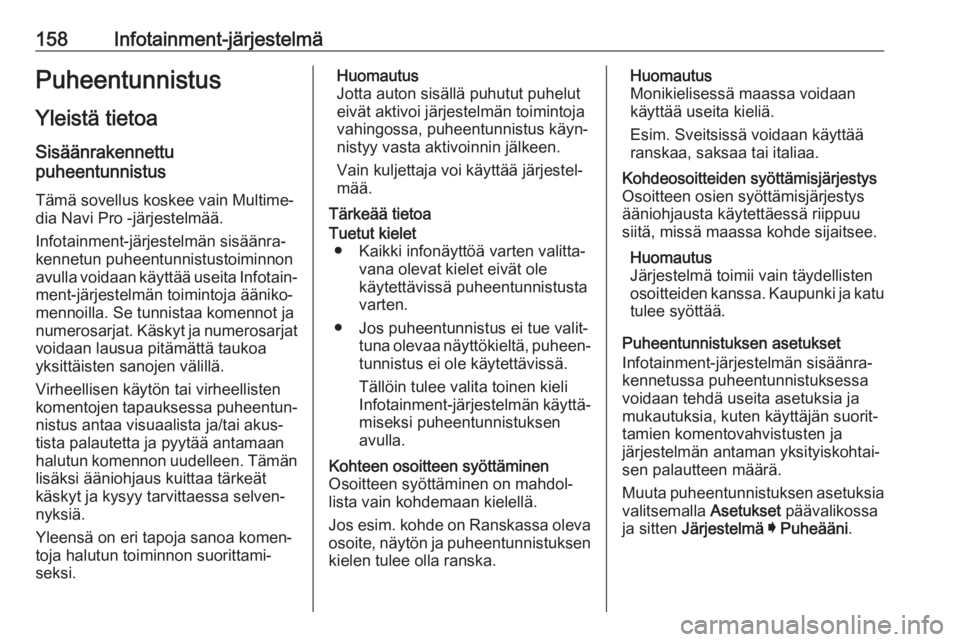
158Infotainment-järjestelmäPuheentunnistusYleistä tietoa
Sisäänrakennettu
puheentunnistus
Tämä sovellus koskee vain Multime‐
dia Navi Pro -järjestelmää.
Infotainment-järjestelmän sisäänra‐ kennetun puheentunnistustoiminnon
avulla voidaan käyttää useita Infotain‐
ment-järjestelmän toimintoja ääniko‐
mennoilla. Se tunnistaa komennot ja
numerosarjat. Käskyt ja numerosarjat
voidaan lausua pitämättä taukoa
yksittäisten sanojen välillä.
Virheellisen käytön tai virheellisten
komentojen tapauksessa puheentun‐ nistus antaa visuaalista ja/tai akus‐tista palautetta ja pyytää antamaan
halutun komennon uudelleen. Tämän lisäksi ääniohjaus kuittaa tärkeät
käskyt ja kysyy tarvittaessa selven‐
nyksiä.
Yleensä on eri tapoja sanoa komen‐ toja halutun toiminnon suorittami‐
seksi.Huomautus
Jotta auton sisällä puhutut puhelut
eivät aktivoi järjestelmän toimintoja
vahingossa, puheentunnistus käyn‐
nistyy vasta aktivoinnin jälkeen.
Vain kuljettaja voi käyttää järjestel‐
mää.
Tärkeää tietoaTuetut kielet ● Kaikki infonäyttöä varten valitta‐ vana olevat kielet eivät ole
käytettävissä puheentunnistusta varten.
● Jos puheentunnistus ei tue valit‐ tuna olevaa näyttökieltä, puheen‐tunnistus ei ole käytettävissä.
Tällöin tulee valita toinen kieli
Infotainment-järjestelmän käyttä‐
miseksi puheentunnistuksen avulla.Kohteen osoitteen syöttäminen
Osoitteen syöttäminen on mahdol‐
lista vain kohdemaan kielellä.
Jos esim. kohde on Ranskassa oleva osoite, näytön ja puheentunnistuksen kielen tulee olla ranska.Huomautus
Monikielisessä maassa voidaan
käyttää useita kieliä.
Esim. Sveitsissä voidaan käyttää
ranskaa, saksaa tai italiaa.Kohdeosoitteiden syöttämisjärjestys
Osoitteen osien syöttämisjärjestys ääniohjausta käytettäessä riippuu
siitä, missä maassa kohde sijaitsee.
Huomautus
Järjestelmä toimii vain täydellisten
osoitteiden kanssa. Kaupunki ja katu tulee syöttää.
Puheentunnistuksen asetukset
Infotainment-järjestelmän sisäänra‐
kennetussa puheentunnistuksessa
voidaan tehdä useita asetuksia ja
mukautuksia, kuten käyttäjän suorit‐
tamien komentovahvistusten ja
järjestelmän antaman yksityiskohtai‐
sen palautteen määrä.
Muuta puheentunnistuksen asetuksia
valitsemalla Asetukset päävalikossa
ja sitten Järjestelmä I Puheääni .
Page 161 of 349
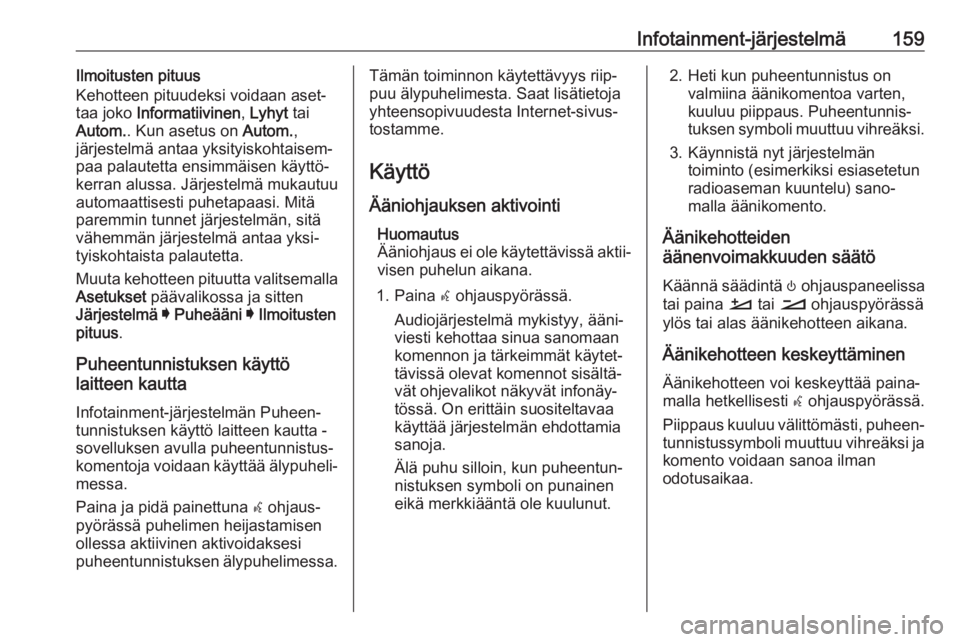
Infotainment-järjestelmä159Ilmoitusten pituus
Kehotteen pituudeksi voidaan aset‐
taa joko Informatiivinen , Lyhyt tai
Autom. . Kun asetus on Autom.,
järjestelmä antaa yksityiskohtaisem‐
paa palautetta ensimmäisen käyttö‐
kerran alussa. Järjestelmä mukautuu
automaattisesti puhetapaasi. Mitä
paremmin tunnet järjestelmän, sitä
vähemmän järjestelmä antaa yksi‐
tyiskohtaista palautetta.
Muuta kehotteen pituutta valitsemalla
Asetukset päävalikossa ja sitten
Järjestelmä I Puheääni I Ilmoitusten
pituus .
Puheentunnistuksen käyttö
laitteen kautta
Infotainment-järjestelmän Puheen‐
tunnistuksen käyttö laitteen kautta -
sovelluksen avulla puheentunnistus‐
komentoja voidaan käyttää älypuheli‐ messa.
Paina ja pidä painettuna w ohjaus‐
pyörässä puhelimen heijastamisen
ollessa aktiivinen aktivoidaksesi
puheentunnistuksen älypuhelimessa.Tämän toiminnon käytettävyys riip‐
puu älypuhelimesta. Saat lisätietoja
yhteensopivuudesta Internet-sivus‐
tostamme.
Käyttö
Ääniohjauksen aktivointi Huomautus
Ääniohjaus ei ole käytettävissä aktii‐
visen puhelun aikana.
1. Paina w ohjauspyörässä.
Audiojärjestelmä mykistyy, ääni‐ viesti kehottaa sinua sanomaan
komennon ja tärkeimmät käytet‐
tävissä olevat komennot sisältä‐
vät ohjevalikot näkyvät infonäy‐
tössä. On erittäin suositeltavaa
käyttää järjestelmän ehdottamia
sanoja.
Älä puhu silloin, kun puheentun‐ nistuksen symboli on punainen
eikä merkkiääntä ole kuulunut.2. Heti kun puheentunnistus on valmiina äänikomentoa varten,
kuuluu piippaus. Puheentunnis‐
tuksen symboli muuttuu vihreäksi.
3. Käynnistä nyt järjestelmän toiminto (esimerkiksi esiasetetun
radioaseman kuuntelu) sano‐
malla äänikomento.
Äänikehotteiden
äänenvoimakkuuden säätö
Käännä säädintä ) ohjauspaneelissa
tai paina À tai Á ohjauspyörässä
ylös tai alas äänikehotteen aikana.
Äänikehotteen keskeyttäminen Äänikehotteen voi keskeyttää paina‐
malla hetkellisesti w ohjauspyörässä.
Piippaus kuuluu välittömästi, puheen‐ tunnistussymboli muuttuu vihreäksi ja
komento voidaan sanoa ilman
odotusaikaa.
Page 162 of 349
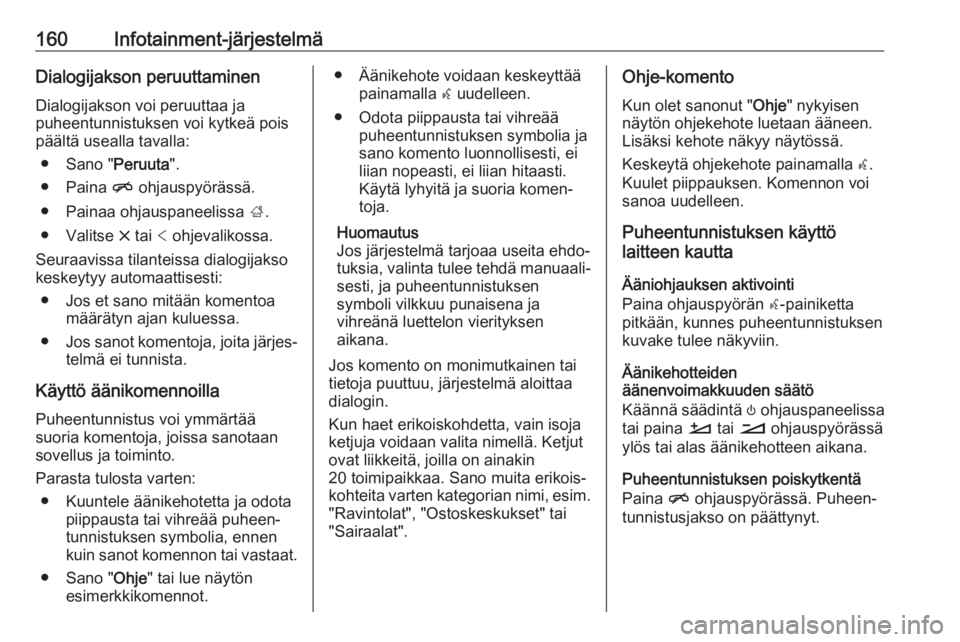
160Infotainment-järjestelmäDialogijakson peruuttaminen
Dialogijakson voi peruuttaa ja
puheentunnistuksen voi kytkeä pois
päältä usealla tavalla:
● Sano " Peruuta".
● Paina n ohjauspyörässä.
● Painaa ohjauspaneelissa ;.
● Valitse & tai < ohjevalikossa.
Seuraavissa tilanteissa dialogijakso
keskeytyy automaattisesti:
● Jos et sano mitään komentoa määrätyn ajan kuluessa.
● Jos sanot komentoja, joita järjes‐
telmä ei tunnista.
Käyttö äänikomennoilla Puheentunnistus voi ymmärtää
suoria komentoja, joissa sanotaan
sovellus ja toiminto.
Parasta tulosta varten: ● Kuuntele äänikehotetta ja odota piippausta tai vihreää puheen‐
tunnistuksen symbolia, ennen
kuin sanot komennon tai vastaat.
● Sano " Ohje" tai lue näytön
esimerkkikomennot.● Äänikehote voidaan keskeyttää painamalla w uudelleen.
● Odota piippausta tai vihreää puheentunnistuksen symbolia ja
sano komento luonnollisesti, ei
liian nopeasti, ei liian hitaasti.
Käytä lyhyitä ja suoria komen‐
toja.
Huomautus
Jos järjestelmä tarjoaa useita ehdo‐
tuksia, valinta tulee tehdä manuaali‐
sesti, ja puheentunnistuksen
symboli vilkkuu punaisena ja
vihreänä luettelon vierityksen
aikana.
Jos komento on monimutkainen tai tietoja puuttuu, järjestelmä aloittaa
dialogin.
Kun haet erikoiskohdetta, vain isoja ketjuja voidaan valita nimellä. Ketjut
ovat liikkeitä, joilla on ainakin
20 toimipaikkaa. Sano muita erikois‐
kohteita varten kategorian nimi, esim.
"Ravintolat", "Ostoskeskukset" tai
"Sairaalat".Ohje-komento
Kun olet sanonut " Ohje" nykyisen
näytön ohjekehote luetaan ääneen. Lisäksi kehote näkyy näytössä.
Keskeytä ohjekehote painamalla w.
Kuulet piippauksen. Komennon voi
sanoa uudelleen.
Puheentunnistuksen käyttö
laitteen kautta
Ääniohjauksen aktivointi
Paina ohjauspyörän s-painiketta
pitkään, kunnes puheentunnistuksen
kuvake tulee näkyviin.
Äänikehotteiden
äänenvoimakkuuden säätö
Käännä säädintä ) ohjauspaneelissa
tai paina À tai Á ohjauspyörässä
ylös tai alas äänikehotteen aikana.
Puheentunnistuksen poiskytkentä
Paina n ohjauspyörässä. Puheen‐
tunnistusjakso on päättynyt.
Page 163 of 349
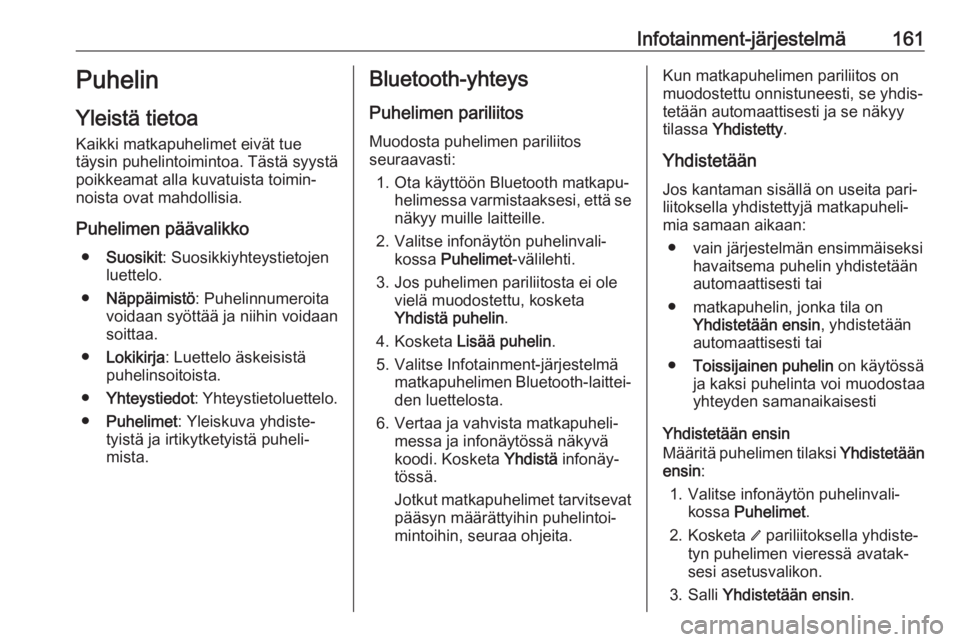
Infotainment-järjestelmä161Puhelin
Yleistä tietoa
Kaikki matkapuhelimet eivät tue
täysin puhelintoimintoa. Tästä syystä
poikkeamat alla kuvatuista toimin‐
noista ovat mahdollisia.
Puhelimen päävalikko ● Suosikit : Suosikkiyhteystietojen
luettelo.
● Näppäimistö : Puhelinnumeroita
voidaan syöttää ja niihin voidaan
soittaa.
● Lokikirja : Luettelo äskeisistä
puhelinsoitoista.
● Yhteystiedot : Yhteystietoluettelo.
● Puhelimet : Yleiskuva yhdiste‐
tyistä ja irtikytketyistä puheli‐
mista.Bluetooth-yhteys
Puhelimen pariliitos Muodosta puhelimen pariliitos
seuraavasti:
1. Ota käyttöön Bluetooth matkapu‐ helimessa varmistaaksesi, että se
näkyy muille laitteille.
2. Valitse infonäytön puhelinvali‐ kossa Puhelimet -välilehti.
3. Jos puhelimen pariliitosta ei ole vielä muodostettu, kosketa
Yhdistä puhelin .
4. Kosketa Lisää puhelin .
5. Valitse Infotainment-järjestelmä matkapuhelimen Bluetooth-laittei‐
den luettelosta.
6. Vertaa ja vahvista matkapuheli‐ messa ja infonäytössä näkyvä
koodi. Kosketa Yhdistä infonäy‐
tössä.
Jotkut matkapuhelimet tarvitsevat pääsyn määrättyihin puhelintoi‐
mintoihin, seuraa ohjeita.Kun matkapuhelimen pariliitos on
muodostettu onnistuneesti, se yhdis‐ tetään automaattisesti ja se näkyy
tilassa Yhdistetty .
Yhdistetään
Jos kantaman sisällä on useita pari‐
liitoksella yhdistettyjä matkapuheli‐ mia samaan aikaan:
● vain järjestelmän ensimmäiseksi havaitsema puhelin yhdistetään
automaattisesti tai
● matkapuhelin, jonka tila on Yhdistetään ensin , yhdistetään
automaattisesti tai
● Toissijainen puhelin on käytössä
ja kaksi puhelinta voi muodostaa
yhteyden samanaikaisesti
Yhdistetään ensin
Määritä puhelimen tilaksi Yhdistetään
ensin :
1. Valitse infonäytön puhelinvali‐ kossa Puhelimet .
2. Kosketa / pariliitoksella yhdiste‐
tyn puhelimen vieressä avatak‐
sesi asetusvalikon.
3. Salli Yhdistetään ensin .
Page 164 of 349
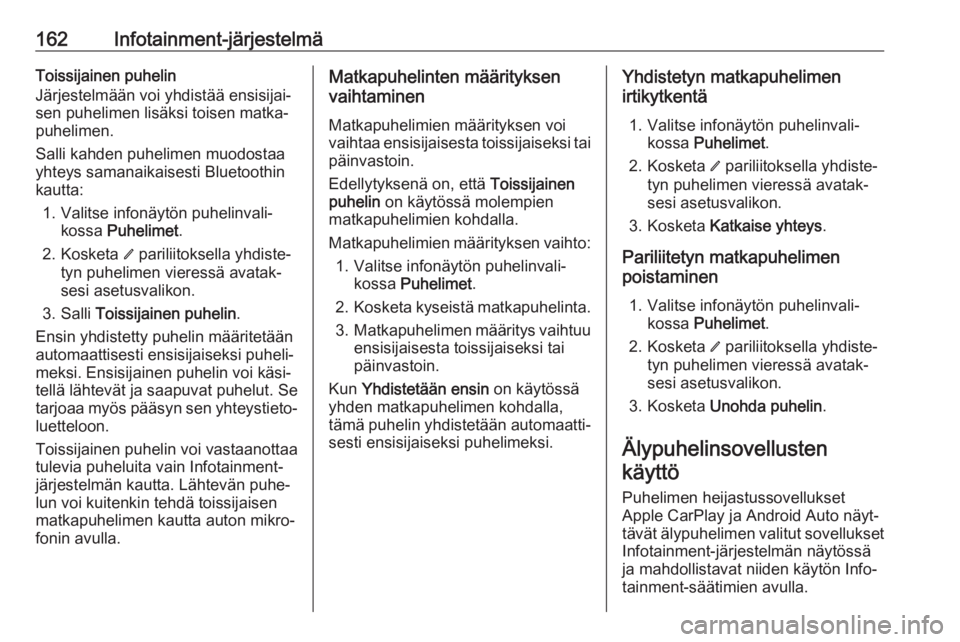
162Infotainment-järjestelmäToissijainen puhelin
Järjestelmään voi yhdistää ensisijai‐
sen puhelimen lisäksi toisen matka‐
puhelimen.
Salli kahden puhelimen muodostaa yhteys samanaikaisesti Bluetoothin
kautta:
1. Valitse infonäytön puhelinvali‐ kossa Puhelimet .
2. Kosketa / pariliitoksella yhdiste‐
tyn puhelimen vieressä avatak‐
sesi asetusvalikon.
3. Salli Toissijainen puhelin .
Ensin yhdistetty puhelin määritetään
automaattisesti ensisijaiseksi puheli‐
meksi. Ensisijainen puhelin voi käsi‐
tellä lähtevät ja saapuvat puhelut. Se
tarjoaa myös pääsyn sen yhteystieto‐
luetteloon.
Toissijainen puhelin voi vastaanottaa
tulevia puheluita vain Infotainment-
järjestelmän kautta. Lähtevän puhe‐
lun voi kuitenkin tehdä toissijaisen
matkapuhelimen kautta auton mikro‐
fonin avulla.Matkapuhelinten määrityksen
vaihtaminen
Matkapuhelimien määrityksen voi
vaihtaa ensisijaisesta toissijaiseksi tai päinvastoin.
Edellytyksenä on, että Toissijainen
puhelin on käytössä molempien
matkapuhelimien kohdalla.
Matkapuhelimien määrityksen vaihto: 1. Valitse infonäytön puhelinvali‐ kossa Puhelimet .
2. Kosketa kyseistä matkapuhelinta.
3. Matkapuhelimen määritys vaihtuu
ensisijaisesta toissijaiseksi tai
päinvastoin.
Kun Yhdistetään ensin on käytössä
yhden matkapuhelimen kohdalla, tämä puhelin yhdistetään automaatti‐
sesti ensisijaiseksi puhelimeksi.Yhdistetyn matkapuhelimen
irtikytkentä
1. Valitse infonäytön puhelinvali‐ kossa Puhelimet .
2. Kosketa / pariliitoksella yhdiste‐
tyn puhelimen vieressä avatak‐
sesi asetusvalikon.
3. Kosketa Katkaise yhteys .
Pariliitetyn matkapuhelimen
poistaminen
1. Valitse infonäytön puhelinvali‐ kossa Puhelimet .
2. Kosketa / pariliitoksella yhdiste‐
tyn puhelimen vieressä avatak‐
sesi asetusvalikon.
3. Kosketa Unohda puhelin .
Älypuhelinsovellusten käyttö
Puhelimen heijastussovellukset
Apple CarPlay ja Android Auto näyt‐
tävät älypuhelimen valitut sovellukset Infotainment-järjestelmän näytössä
ja mahdollistavat niiden käytön Info‐
tainment-säätimien avulla.
Page 165 of 349
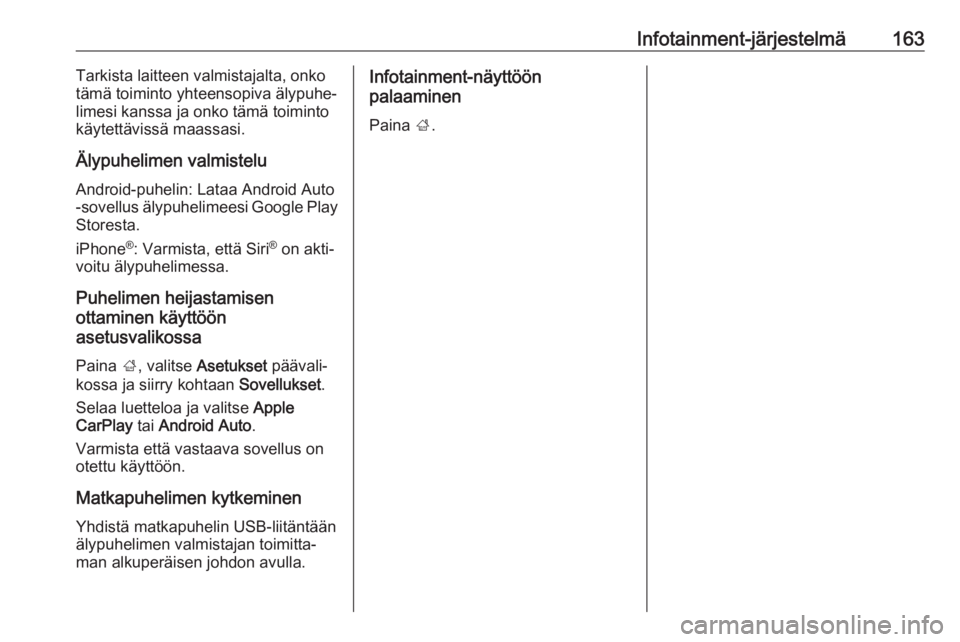
Infotainment-järjestelmä163Tarkista laitteen valmistajalta, onko
tämä toiminto yhteensopiva älypuhe‐
limesi kanssa ja onko tämä toiminto
käytettävissä maassasi.
Älypuhelimen valmistelu Android-puhelin: Lataa Android Auto
-sovellus älypuhelimeesi Google Play
Storesta.
iPhone ®
: Varmista, että Siri ®
on akti‐
voitu älypuhelimessa.
Puhelimen heijastamisen
ottaminen käyttöön
asetusvalikossa
Paina ;, valitse Asetukset päävali‐
kossa ja siirry kohtaan Sovellukset.
Selaa luetteloa ja valitse Apple
CarPlay tai Android Auto .
Varmista että vastaava sovellus on otettu käyttöön.
Matkapuhelimen kytkeminen
Yhdistä matkapuhelin USB-liitäntään
älypuhelimen valmistajan toimitta‐
man alkuperäisen johdon avulla.Infotainment-näyttöön
palaaminen
Paina ;.
Page 280 of 349
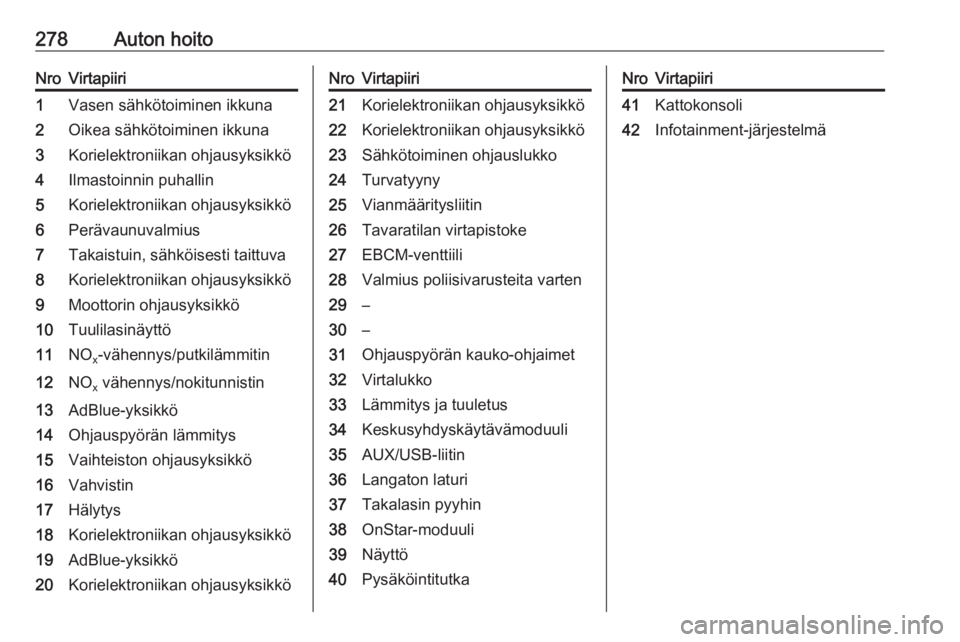
278Auton hoitoNroVirtapiiri1Vasen sähkötoiminen ikkuna2Oikea sähkötoiminen ikkuna3Korielektroniikan ohjausyksikkö4Ilmastoinnin puhallin5Korielektroniikan ohjausyksikkö6Perävaunuvalmius7Takaistuin, sähköisesti taittuva8Korielektroniikan ohjausyksikkö9Moottorin ohjausyksikkö10Tuulilasinäyttö11NOx-vähennys/putkilämmitin12NO
x vähennys/nokitunnistin13AdBlue-yksikkö14Ohjauspyörän lämmitys15Vaihteiston ohjausyksikkö16Vahvistin17Hälytys18Korielektroniikan ohjausyksikkö19AdBlue-yksikkö20Korielektroniikan ohjausyksikköNroVirtapiiri21Korielektroniikan ohjausyksikkö22Korielektroniikan ohjausyksikkö23Sähkötoiminen ohjauslukko24Turvatyyny25Vianmääritysliitin26Tavaratilan virtapistoke27EBCM-venttiili28Valmius poliisivarusteita varten29–30–31Ohjauspyörän kauko-ohjaimet32Virtalukko33Lämmitys ja tuuletus34Keskusyhdyskäytävämoduuli35AUX/USB-liitin36Langaton laturi37Takalasin pyyhin38OnStar-moduuli39Näyttö40PysäköintitutkaNroVirtapiiri41Kattokonsoli42Infotainment-järjestelmä
Page 329 of 349
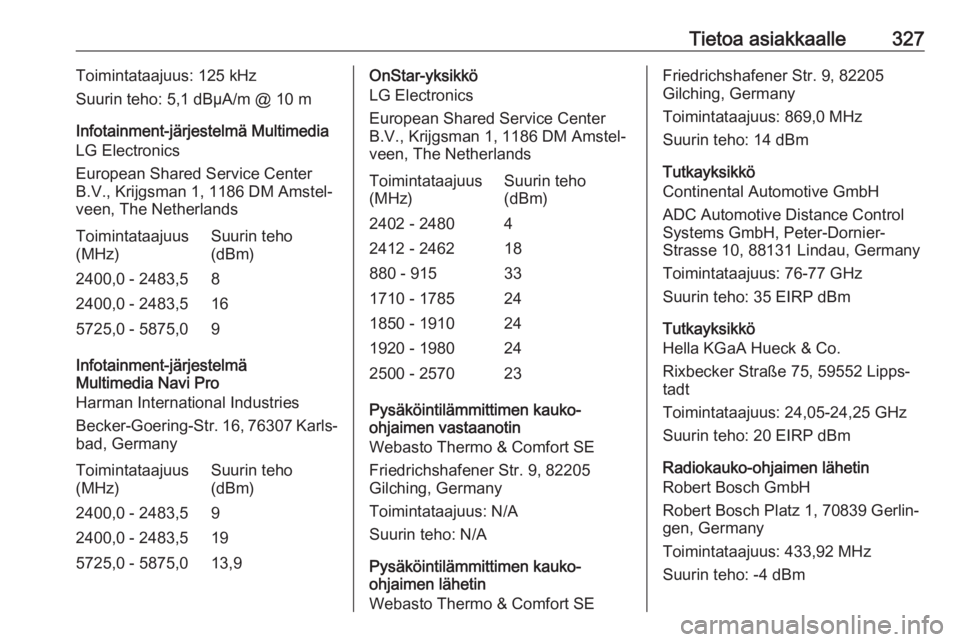
Tietoa asiakkaalle327Toimintataajuus: 125 kHz
Suurin teho: 5,1 dBµA/m @ 10 m
Infotainment-järjestelmä Multimedia
LG Electronics
European Shared Service Center
B.V., Krijgsman 1, 1186 DM Amstel‐
veen, The NetherlandsToimintataajuus
(MHz)Suurin teho
(dBm)2400,0 - 2483,582400,0 - 2483,5165725,0 - 5875,09
Infotainment-järjestelmä
Multimedia Navi Pro
Harman International Industries
Becker-Goering-Str. 16, 76307 Karls‐
bad, Germany
Toimintataajuus
(MHz)Suurin teho
(dBm)2400,0 - 2483,592400,0 - 2483,5195725,0 - 5875,013,9OnStar-yksikkö
LG Electronics
European Shared Service Center B.V., Krijgsman 1, 1186 DM Amstel‐
veen, The NetherlandsToimintataajuus
(MHz)Suurin teho
(dBm)2402 - 248042412 - 246218880 - 915331710 - 1785241850 - 1910241920 - 1980242500 - 257023
Pysäköintilämmittimen kauko-
ohjaimen vastaanotin
Webasto Thermo & Comfort SE
Friedrichshafener Str. 9, 82205
Gilching, Germany
Toimintataajuus: N/A
Suurin teho: N/A
Pysäköintilämmittimen kauko-
ohjaimen lähetin
Webasto Thermo & Comfort SE
Friedrichshafener Str. 9, 82205
Gilching, Germany
Toimintataajuus: 869,0 MHz
Suurin teho: 14 dBm
Tutkayksikkö
Continental Automotive GmbH
ADC Automotive Distance Control
Systems GmbH, Peter-Dornier-
Strasse 10, 88131 Lindau, Germany
Toimintataajuus: 76-77 GHz
Suurin teho: 35 EIRP dBm
Tutkayksikkö
Hella KGaA Hueck & Co.
Rixbecker Straße 75, 59552 Lipps‐
tadt
Toimintataajuus: 24,05-24,25 GHz
Suurin teho: 20 EIRP dBm
Radiokauko-ohjaimen lähetin
Robert Bosch GmbH
Robert Bosch Platz 1, 70839 Gerlin‐ gen, Germany
Toimintataajuus: 433,92 MHz
Suurin teho: -4 dBm